Resumen :
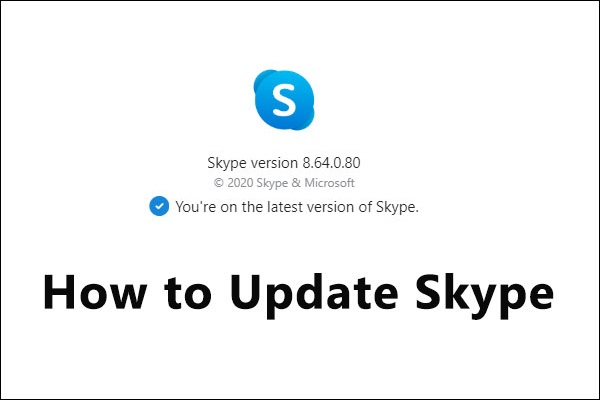
Si está utilizando Skype, debe mantenerlo actualizado para una mejor experiencia de usuario y para obtener correcciones de errores. Pero, ¿sabe cómo instalar las actualizaciones de Skype? Puede obtener un tutorial detallado en este artículo proporcionado por MiniTool Partition Wizard.
Skype, una herramienta de comunicación para llamadas y charlas gratuitas, continúa lanzando actualizaciones para mejorar la calidad, confiabilidad y seguridad del software. Para ejecutar Skype correctamente, es mejor que lo actualice a la última versión.
El soporte de Skype para Windows XP y Vista se ha descontinuado y debe actualizar el sistema operativo a Windows 7 o superior para usar la aplicación en la misma computadora si está usando un sistema más antiguo.
Para Windows 7/8 / 8.1 / 10, Mac, Android, iPad y iPhone, puede descargar e instalar la última actualización de Skype desde el sitio web oficial. También puede actualizar Skype desde el cliente. Ahora veamos cómo actualizar Skype en diferentes plataformas.
Cómo actualizar Skype en Windows
Si está utilizando Skype en una PC con Windows, puede instalar las actualizaciones de Skype siguiendo los pasos a continuación.
Etapa 1: Abra la aplicación de Skype haciendo doble clic en el icono de Skype en el escritorio.
2do paso: Cuando obtenga la interfaz principal de Skype, haga clic en el icono de tres puntos junto a tu foto de perfil. Luego seleccione Ayuda y comentarios.
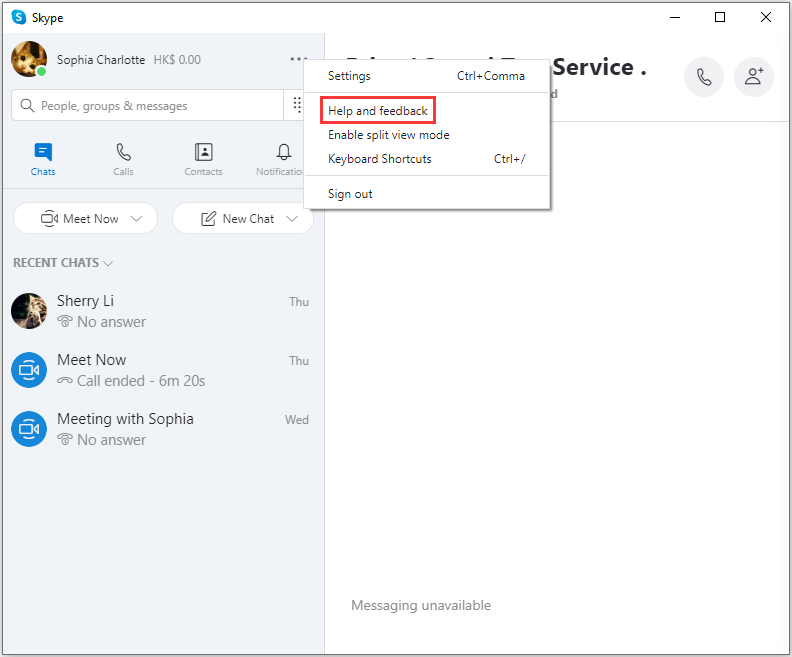
Paso 3: Skype le avisará si hay una actualización disponible. Solo seleccione Descargar para descargar e instalar actualizaciones de Skype. Si no hay actualizaciones, recibirá un mensaje «estás usando la última versión de Skype«.
Después de actualizar Skype, puede reiniciar la aplicación y disfrutar de la última versión.
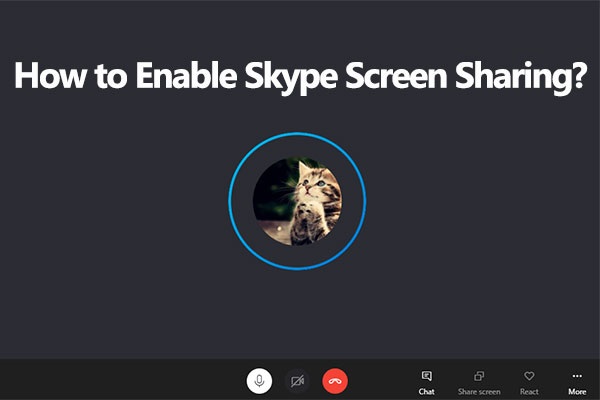
¿Utiliza Skype para ponerse en contacto con sus amigos, familiares y compañeros de trabajo? ¿Sabes cómo usar la pantalla compartida de Skype? Puedes encontrar la respuesta aquí.
Cómo actualizar Skype en Mac
Los pasos para actualizar Skype en Mac son similares a los de Windows, y aquí está el tutorial.
Etapa 1: Inicia Skype en Mac.
2do paso: Haga clic en Skype en la barra de menú superior y seleccione Buscar actualizaciones.
Paso 3: Haga clic en Descargar si encuentra actualizaciones disponibles en la ventana emergente.
Es fácil actualizar Skype en Mac. ¡Ahora es tu turno de intentarlo!
Si desea actualizar Skype en iPhone, debe ir a la App Store de Apple. Y en Android, puede actualizar Skype en Google Play Store.
Consejo adicional
Como puede ver, puede descargar e instalar la última versión de Skype de forma gratuita.
Algunos usuarios están preocupados por su antiguo historial de chat después de la actualización. Debe saber que cuando actualiza Skype en su dispositivo, puede acceder a su historial de chat del año pasado. Es posible que el historial de chat antiguo no esté disponible después de la actualización.
Además, su dispositivo debe cumplir con los requisitos del sistema y debe ser la plataforma compatible. De lo contrario, también puede perder el acceso a algunos de sus antiguos historiales de conversaciones.
Una buena idea es exportar sus archivos de Skype y su historial de chat si son importantes para usted. Simplemente:
- Haga clic aquí e inicie sesión en su cuenta.
- Cheque Conversaciones, Archivos, o ambas opciones. Luego haga clic en Enviar petición. En la ventana emergente, haga clic en seguir.
- Cuando regrese a la página de destino, debería poder ver un enlace para descargar sus archivos. Hacer clic Descargar.
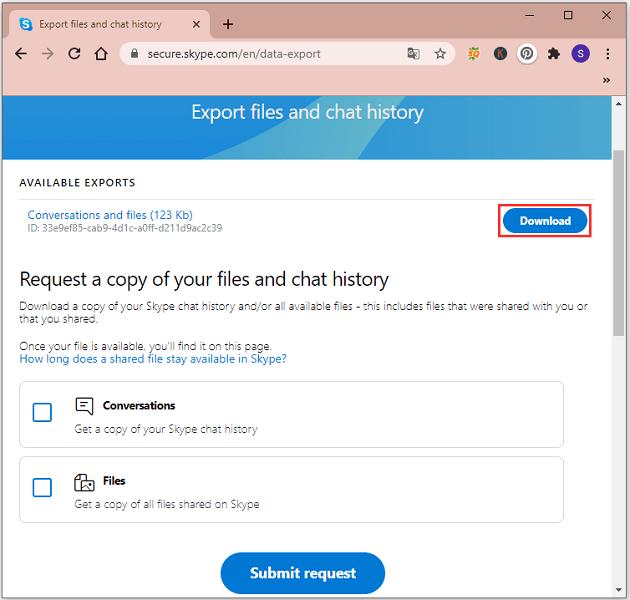
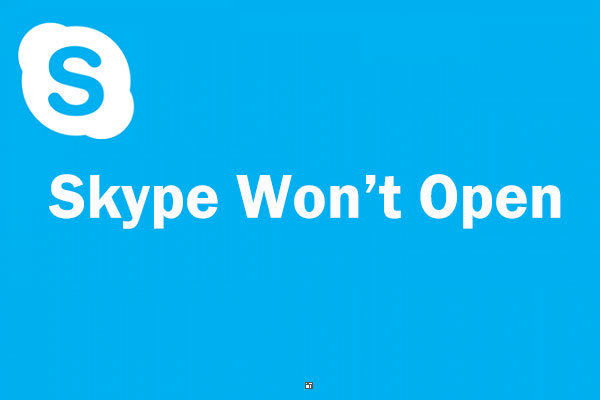
¿Utiliza Skype para ponerse en contacto con sus amigos o familiares? ¿Qué puede hacer si Skype no se abre? En este artículo, puede encontrar soluciones a este problema.

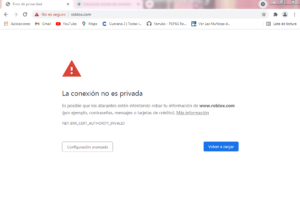
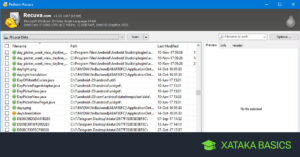

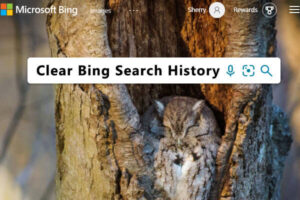
![Lee más sobre el artículo Cómo arreglar la actualización de Nexus Mod Manager fallida [2021 Tips]](https://discoduro.club/wp-content/uploads/2021/11/como-arreglar-la-actualizacion-de-nexus-mod-manager-fallida-2021-tips-300x200.jpg)
